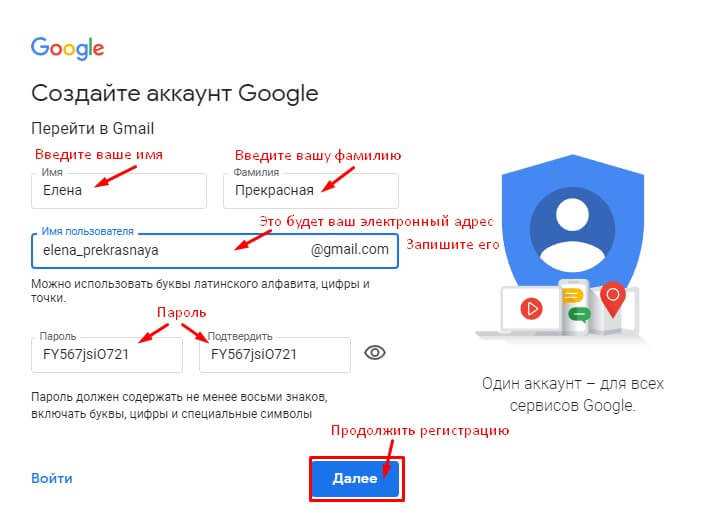Содержание
Как придумать интересные красивые логины?
Главная »
Полезности
Вам кажется, что в нашем тесном мире все хорошие места уже заняты и придумать новые красивые логины не получится — только с цифрами и специальными символами? Оказывается, несмотря на то, что на самых крупных сайтах и зарегистрированы уже сотни миллионов пользователей, но там все еще существуют свободные места для оригинальных, интересных и красивых логинов.
В статье — простые рекомендации, как можно придумать симпатичные логины, которые легко придумать, легко запомнить и так же легко назвать.
Всего 2 пункта для создания интересных красивых логинов
1. Создаем основу логина.
Это может быть Ваше имя, фамилия, название фирмы, торговой марки или же любое другое красивое короткое слово. Если на ум сейчас ничего не приходит, можно воспользоваться списком самых популярных английских слов, чтобы выбрать что-то подходящее. Обратите внимание, что при выборе основы логина важна краткость, звучность и запоминаемость. И не забудьте кликнуть по слову, чтобы узнать его перевод.
Обратите внимание, что при выборе основы логина важна краткость, звучность и запоминаемость. И не забудьте кликнуть по слову, чтобы узнать его перевод.
Примеры основы логина:
Имена и фамилии — Сергей — serg, Александр — alex, Наташа — nata, natka, Селезнев — sel, sl.
Известные слова — Skype, Apple, Video, Win, Auto, Stalker, Mister, Comp, Fire и т.д. Красивых и известных слов множество, просто оглянитесь или воспользуйтесь списком, если вокруг совсем пусто или ничего хорошего не нашлось.
2. Делаем логин уникальным.
К основе логина из п.1 добавляем префикс спереди и/или суффикс сзади. Для создания красивых логинов лучше добавлять такие префиксы или суффиксы, как они звучат в японском, итальянском или других неизвестных, но красивых и приятных на слух языках.
Префиксы: si-, la-, x-, ru-, net-, soto-, mio-, sx-, rx-, ex-, as-, ex- и т.д.
Суффиксы: -s, -x, -o, -r, -io, -ios, -ion, -ex, -os, -isso, -isio, -isios, -istor, -iska, -sanka, -sanio, -isanto, -inario и т.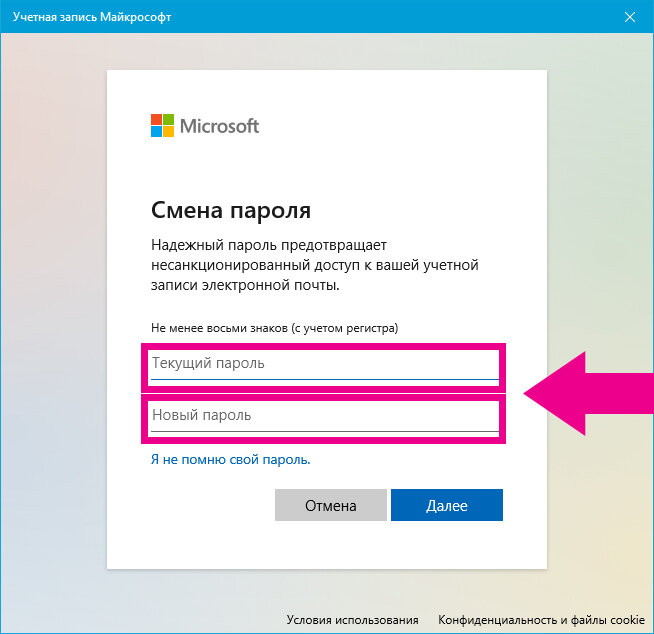 д.
д.
Примеры логинов:
Auto — netAutos, ruAutos
Apple — xApples, netApple, netApples
Video — ruVideos, laVideos
Win — xWins, ruWins, exWins
Skype — laSkype, laSkypers, ruSkyper
Сергей — sergisso, serginario, sergisanto, lasergos, sergistor, rusergos
Наташа — natasanka, natamaes, solinatka, lanataha
Александр — sxalex, alexmaes, alexinario, sotoalex
Юля — lajulios, sijulios, julisanka
Селезнев — selisoto, sotosel, selmasto, selistor, ruselisanto
Примеры почтовых ящиков:
Apple — [email protected], [email protected], [email protected]
Auto — [email protected], [email protected]
Сергей — [email protected], [email protected], [email protected], [email protected], [email protected]
Наташа — [email protected], [email protected], [email protected], [email protected]
Селезнев — [email protected], sotosel@ukr.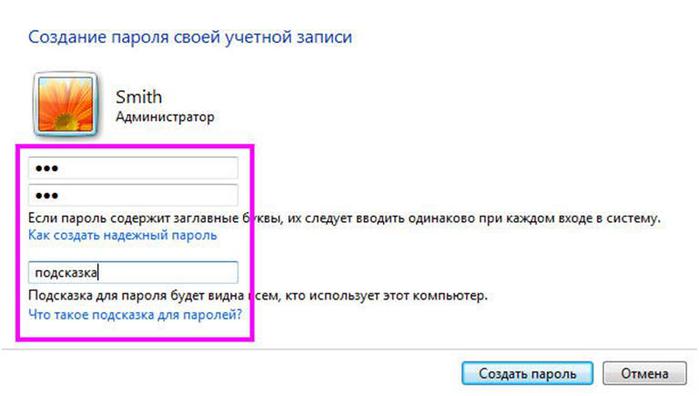 net, [email protected], [email protected]
net, [email protected], [email protected]
Как видим, придумать интересные красивые логины совсем просто, необходимы всего лишь минута времени и минимум фантазии, а запоминаются они легко, приятны для слуха и могут подойти и девушкам, и парням, и серьезным деловым людям. Звучат иногда необычно? Может быть. Но произносятся легко и даже по телефону электронные адреса c такими логинами легко надиктовать. К тому же, никто не мешает применить другие префиксы и суффиксы, чтобы получить свой собственный красивый логин, который звучит лучше, чем в примерах.
Чтобы избежать трудностей при передаче адреса электронной почты по телефону старайтесь по возможности избегать в названии логина и малоизвестного почтового сервера букв, которые имеют двузначное значение или с которыми будут проблемы при написании — c, g, h, j, q, v, w. Потом проведите мысленный эксперимент — представьте перед собой обычную домохозяйку и продиктуйте ей свой e-mail. Если она переспросит Вас больше одного раза, значит, нужно выбрать другой логин или почтовый сервер.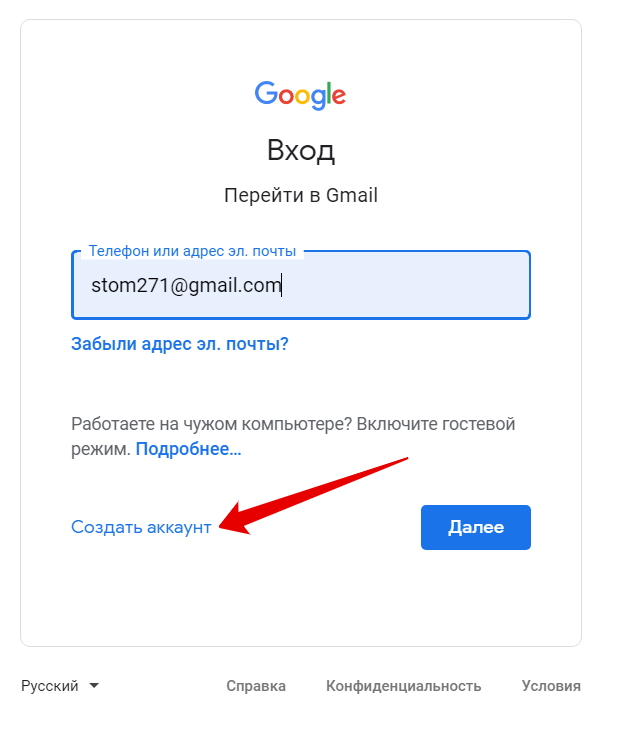
На момент написания статьи все примеры логинов были свободны, что авторитетно подтверждено Яндексом. И не забудьте, что темные силы Интернета не спят и поэтому красивым логинам для пары также очень нужны надежные пароли
Если понравилась статья, то поделитесь с теми, кому она нужна. Спасибо
Как создать логин и пароль, придумать прикольные, красивые ники
Содержание:
- Как сделать красивый ник?
- Как составить устойчивый пароль?
- Видео по теме
Логин и пароль — учётные данные для входа на сайт. 90% онлайн-ресурсов используют их для авторизации в аккаунте и защиты конфиденциальной информации от несанкционированного вмешательства, взлома.
Веб-сайты просят пользователя создать логин и пароль непосредственно в процессе регистрации. К составлению этих данных нужно подходить серьёзно: не игнорировать правила сервиса и общие рекомендации.
Эта статья поможет вам придумать логин и ключ для входа.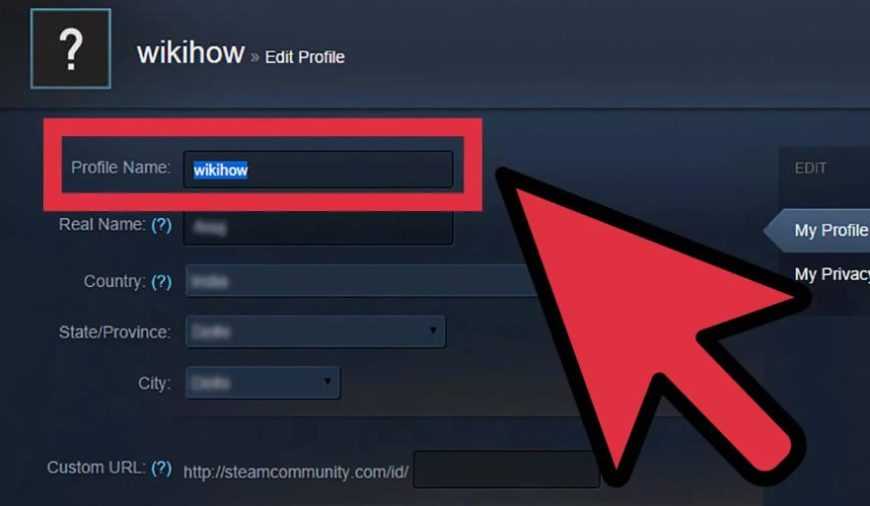 Также из неё вы узнаете, как составляются прикольные ники (увидите их примеры) и легко запоминающиеся крутые ключи, устойчивые к подбору.
Также из неё вы узнаете, как составляются прикольные ники (увидите их примеры) и легко запоминающиеся крутые ключи, устойчивые к подбору.
Как сделать красивый ник?
Эти советы подскажут вам, как написать прикольные и красивые логины, не нарушая условия их составления, предусмотренные сервисом.
1. Выясните на сайте, где создаёте аккаунт, какие можно использовать символы в логине, а какие нельзя. Обычно предоставляется стандартный символьный набор: латинские литеры и буквы. На некоторых сервисах также допускается использование знаков «точка» и подчёркнутая линия.
2. Обращайте внимание на диапазон допустимой длины ника. Какой ни был бы он для вас хороший, но если его длина меньше или больше оговоренной, задействовать не получится.
3. Чтобы быстро запомнить никнейм, при его составлении берите за основу имя, фамилию, дату рождения, клички своих питомцев и т.д.
4. Если придуманный вами ник уже кем-то занят, сделайте перевёртыш. Например, Dima — Amid, Sanya — Yanas.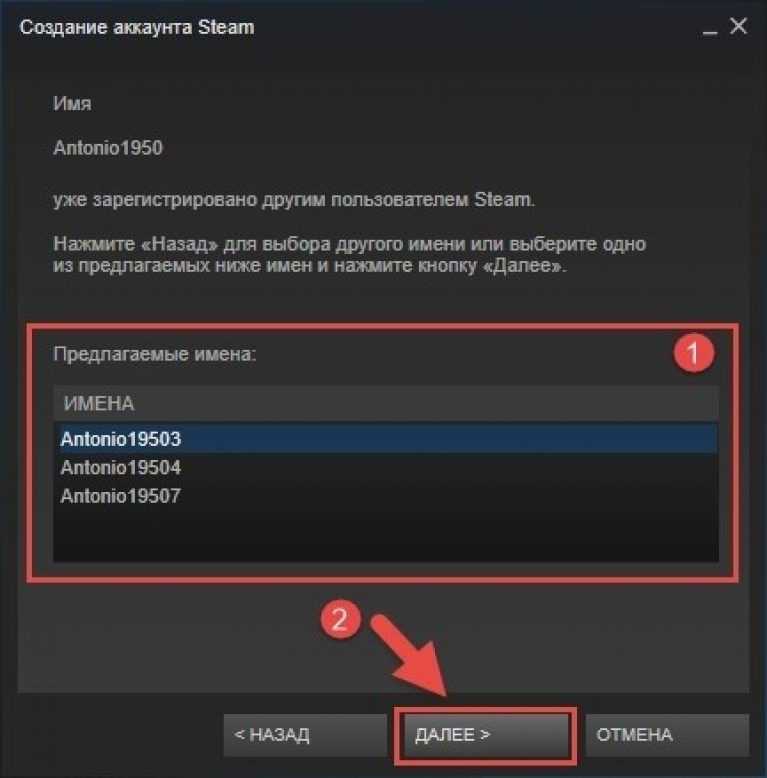
5. Желаете создать логин, производящий определённое впечатление о вас? Подойдите к решению задачи творчески: двигайтесь в направлении передачи желаемого смысла, стиля, какой-то эмоции. К примеру, интригующие ники для девушки на сайте знакомств — Vkusnyashka, Klubnichka; угрожающие для онлайн-игр — terminator, killer, groza, black_monstr.
6. Можно внедрять в никнейм элементы ребусов, в которых цифры и сокращения обозначают слова и словосочетания: U2girl, dev4onka, 4fun.
7. Если же все вышеперечисленные советы не подходят, попытайтесь «рассмотреть» свой псевдоним в чём угодно — в явлениях природы, событиях, мемах, названиях утилит и т.д.
8. Если вы регистрируете аккаунт на каком-либо сайте для ведения бизнеса, деловой переписки, беседы с клиентами, для большей представительности используйте в качестве логина свою фамилию.
О том, как создаются логины при помощи специального онлайн-генератора, можно прочитать здесь.
Как составить устойчивый пароль?
Пароль — ключ для входа — главное средство защиты аккаунта со стороны пользователя. Чтобы снизить риск взлома, утечки личных данных, учитывайте следующие моменты при его составлении:
Чтобы снизить риск взлома, утечки личных данных, учитывайте следующие моменты при его составлении:
1. Изначально откажитесь от тривиальных символьных комбинаций — «abcdef», «my_parol», «12345», «qwerty». Их можно подобрать в считанные минуты даже без использования специальных хакерских утилит.
Несмотря на многочисленные предупреждения специалистов по компьютерной безопасности, популярность примитивных ключей среди пользователей, к сожалению, не уменьшается.
2. Используйте все символьные наборы в пароле, допустимые правилами сайта.
Наиболее устойчивыми комбинациями считаются те, в которых есть английские буквы (маленькие и большие), спецсимволы и цифры. Например, YEtuy23*%3u.
3. Разумно используйте транслитерацию — набор русских слов при включенной английской раскладке. Явные слова недопустимы: пароль — gfhjkm и т.д. Но можно маскировать латинским набором часть слов, соединённых в абстрактную последовательность:
55 Котов Садят На Марсе Урожай — 55RjnCfYfVfhEhj
4.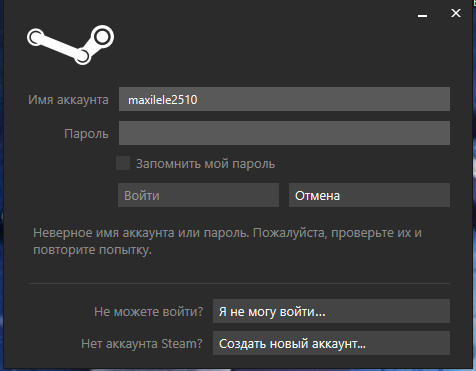 Ни в коем случае не используйте своё имя, фамилию, адрес электронной почты, номер телефона как пароль. Такие сочетания тоже быстро «вычисляются».
Ни в коем случае не используйте своё имя, фамилию, адрес электронной почты, номер телефона как пароль. Такие сочетания тоже быстро «вычисляются».
Успешного вам составления логина и пароля! Всегда уделяйте внимание безопасности своих учётных записей.
Возникли сложности? Напишите об этом в комментариях и мы постараемся вам помочь.
А если статья оказалась вам полезной, не забудьте поставить лайк!
Как создать и настроить новую учетную запись Google
Если вы только что получили свое первое устройство Android или вам просто нужен новый способ связи с людьми, возможно, вы ищете способ создать учетную запись Google. Это может показаться запутанным процессом, но это довольно просто. Вот как без проблем настроить учетную запись Google. Ниже вы найдете пошаговые инструкции.
БЫСТРЫЙ ОТВЕТ
0005 Настройки а потом Аккаунты . Выберите Google и следуйте инструкциям на экране. Чтобы настроить учетную запись Google в браузере, перейдите на страницу регистрации учетных записей Google и введите свои данные.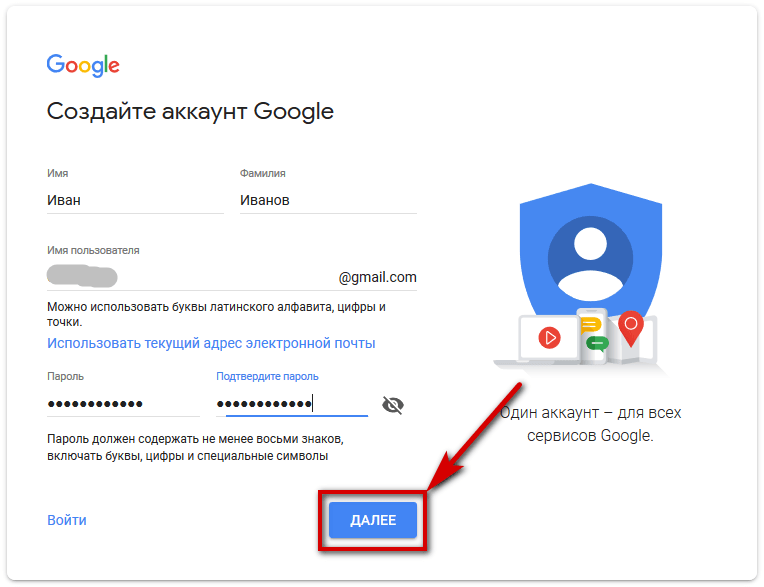
ПЕРЕХОД К КЛЮЧЕВЫМ РАЗДЕЛАМ
- Прежде чем мы начнем
- Как настроить учетную запись Google на телефоне Android или iOS
- Как настроить учетную запись Google с помощью браузера
Прежде чем мы начнем
Прежде чем вы начнете, имейте в виду, что гражданам США должно быть не менее 13 лет, чтобы создать учетную запись Google, и 18 лет, чтобы добавить кредитную карту. Почему вы хотите добавить кредитную карту? Вы можете использовать его для покупки приложений и игр в Play Store, подписки на YouTube Music и оплаты других услуг, предлагаемых Google. Google также запросит номер телефона, чтобы восстановить вашу учетную запись, если она потеряна или украдена.
Поскольку большинство сервисов Google, включая Gmail, Документы, Диск и Фото, бесплатны, добавление кредитной карты не является обязательным, и отказаться от этого не составит труда.
Как настроить учетную запись Google на телефоне Android или iOS
Rita El Khoury / Android Authority
Создание новой учетной записи Google занимает всего несколько минут, и количество учетных записей Google не ограничено. иметь. Возьмите свое устройство Android, откройте приложение Settings и выберите 9Вариант 0005 Accounts (на iOS перейдите в Mail, , затем Accounts ). Следующий шаг — нажать Добавить аккаунт внизу и выбрать Google .
иметь. Возьмите свое устройство Android, откройте приложение Settings и выберите 9Вариант 0005 Accounts (на iOS перейдите в Mail, , затем Accounts ). Следующий шаг — нажать Добавить аккаунт внизу и выбрать Google .
Появится страница для входа в вашу учетную запись или создания новой. Выберите параметр Создать учетную запись , а затем следуйте инструкциям на экране, введя свою личную информацию (включая номер телефона), выбрав имя пользователя и пароль и завершив процесс, согласившись с условиями обслуживания.
Пошаговые инструкции по настройке учетной записи Google на Android или iOS:
- Зайдите в Настройки вашего устройства.
- Выберите счетов . В iOS этот параметр находится внутри опции Mail .
- Нажмите Добавить учетную запись .
- Выберите Google .

- Выбрать Создать учетную запись .
- Следуйте инструкциям на экране, вводя личную информацию, выбирая имя пользователя и т. д.
- Нажмите кнопку Я согласен , чтобы создать учетную запись Google.
Далее: Наиболее распространенные проблемы с Gmail и способы их устранения
Как настроить учетную запись Google с помощью браузера
Oliver Cragg / Android Authority
Не копаете метод мобильного телефона? Заполнение форм и создание учетной записи с помощью компьютера и веб-браузера может быть проще и быстрее. Вы можете определенно сделать все это онлайн.
Просто перейдите на страницу регистрации и начните заполнять свою информацию. Это будет включать ваше имя, имя пользователя и пароль. Нажмите Далее и заполните следующую форму. Выберите Далее еще раз и подтвердите свою личность, подтвердив свой номер телефона. Google спросит вас, хотите ли вы привязать свой номер телефона к своей учетной записи и предлагать другие услуги. Следуйте инструкциям, и ваша учетная запись будет создана.
Следуйте инструкциям, и ваша учетная запись будет создана.
Пошаговые инструкции по настройке учетной записи Google в браузере:
- Перейдите на страницу account.google.com Sign Up.
- Введите свое имя, имя пользователя и пароль.
- Выберите Далее .
- Введите свой номер телефона, адрес электронной почты для восстановления, день рождения и пол.
- Выбрать Далее
- Если вы ввели номер телефона, вы можете проверить его сейчас.
- Следуйте инструкциям.
- Готово!
Создание локальной учетной записи пользователя или администратора в Windows
Windows 11 Windows 10 Больше…Меньше
Вы можете создать локальную учетную запись пользователя (автономную учетную запись) для всех, кто будет часто использовать ваш компьютер. Однако в большинстве случаев лучше всего, чтобы у всех, кто использует ваш компьютер, была учетная запись Microsoft. С учетной записью Microsoft вы можете получить доступ к своим приложениям, файлам и службам Microsoft на своих устройствах.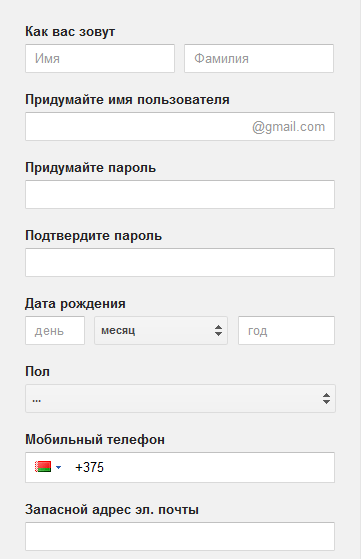
При необходимости локальная учетная запись пользователя может иметь права администратора; однако по возможности лучше просто создать локальную учетную запись пользователя.
Внимание! Пользователь с учетной записью администратора может получить доступ ко всему в системе, и любое вредоносное ПО, с которым он столкнется, может использовать разрешения администратора, чтобы потенциально заразить или повредить любые файлы в системе. Предоставляйте этот уровень доступа только в случае крайней необходимости и людям, которым вы доверяете.
При создании учетной записи помните, что выбор пароля и обеспечение его безопасности являются важными шагами. Поскольку мы не знаем вашего пароля, если вы его забудете или потеряете, мы не сможем восстановить его для вас.
Создать локальную учетную запись пользователя
Выберите Пуск > Настройки > Аккаунты , а затем выберите Семья и другие пользователи. (В некоторых версиях Windows вы увидите Другие пользователи .)
Рядом с Добавить другого пользователя выберите Добавить учетную запись .
Выберите У меня нет данных для входа этого человека и на следующей странице выберите Добавить пользователя без учетной записи Microsoft .
Введите имя пользователя, пароль или подсказку к паролю или выберите контрольные вопросы, а затем выберите Далее .
Откройте настройки и создайте другой аккаунт.
Изменить локальную учетную запись пользователя на учетную запись администратора
Выберите Пуск > Настройки > Аккаунты .
В разделе Семья и другие пользователи выберите имя владельца учетной записи (вы должны увидеть «Локальная учетная запись» под именем), затем выберите Изменить тип учетной записи .
Примечание. Если вы выберете учетную запись, в которой отображается адрес электронной почты или не указано «Локальная учетная запись», вы предоставляете права администратора учетной записи Microsoft, а не локальной учетной записи.

В разделе Тип учетной записи выберите Администратор , а затем выберите ОК .
Войдите с новой учетной записью администратора.
Если вы используете Windows 10 версии 1803 или более поздней, вы можете добавить контрольные вопросы, как показано на шаге 4 в разделе 9.0140 Создайте локальную учетную запись пользователя . Получив ответы на контрольные вопросы, вы сможете сбросить пароль локальной учетной записи Windows 10. Не знаете, какая у вас версия? Вы можете проверить свою версию.
Создать локальную учетную запись пользователя
Выберите Пуск > Настройки > Аккаунты и затем выберите Семья и другие пользователи. (в некоторых версиях Windows вы увидите Другие пользователи .)
Выбрать Добавить кого-то еще к этому ПК .
Выберите У меня нет данных для входа этого человека , а на следующей странице выберите Добавить пользователя без учетной записи Microsoft .
Введите имя пользователя, пароль или подсказку к паролю или выберите контрольные вопросы, а затем выберите Далее .
Откройте настройки и создайте другой аккаунт.
Изменить локальную учетную запись пользователя на учетную запись администратора
Выберите Пуск > Настройки > Аккаунты .
В разделе Семья и другие пользователи выберите имя владельца учетной записи (вы должны увидеть «Локальная учетная запись» под именем), затем выберите Изменить тип учетной записи .
Примечание. Если вы выберете учетную запись, в которой отображается адрес электронной почты или не указано «Локальная учетная запись», вы предоставляете права администратора учетной записи Microsoft, а не локальной учетной записи.